CentOS7下部署Django
一、离线依赖软件安装
①yum install -y --downloadonly --downloaddir=./packages/ openssl-devel
②yum localinstall -y --nogpgcheck ./packages/*rpm
Centos源修改:(先确定是否已装wget)
③mv /etc/yum.repos.d/CentOS-Base.repo /etc/yum.repos.d/CentOS-Base.repo.backup
④wget -O /etc/yum.repos.d/CentOS-Base.repo http://mirrors.aliyun.com/repo/Centos-6.repo
⑤yum makecache
⑥yum update -y
二、安装Python3.5
①安装依赖
yum -y groupinstall "Development tools"
yum install openssl-devel bzip2-devel expat-devel gdbm-devel readline-devel sqlite-devel gcc gcc-c++ -y
②下载安装包:https://www.python.org/downloads/release/python-354/
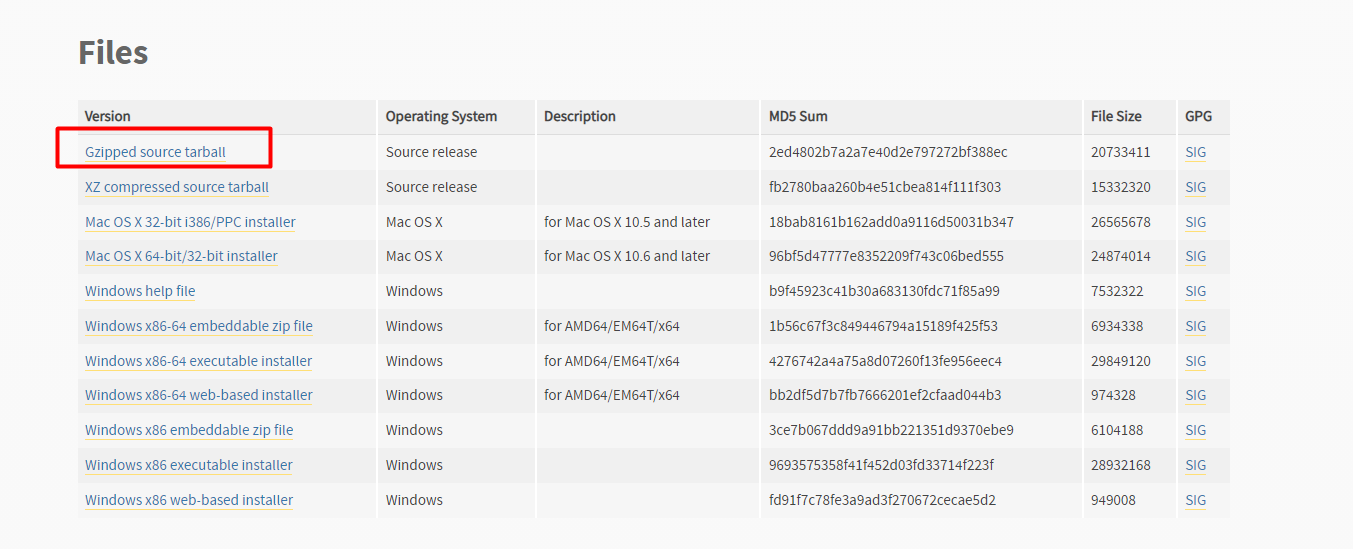
上传到Linux上并解压
tar -zxvf Python-3.5.4.tgz
cd Python-3.5.4
③编译
./configure --prefix=/usr/local/python3

make

make install

④建立软链接
ln -s /usr/local/python3/bin/python3.5 /usr/bin/python3
ln -s /usr/local/python3/bin/pip3.5 /usr/bin/pip3
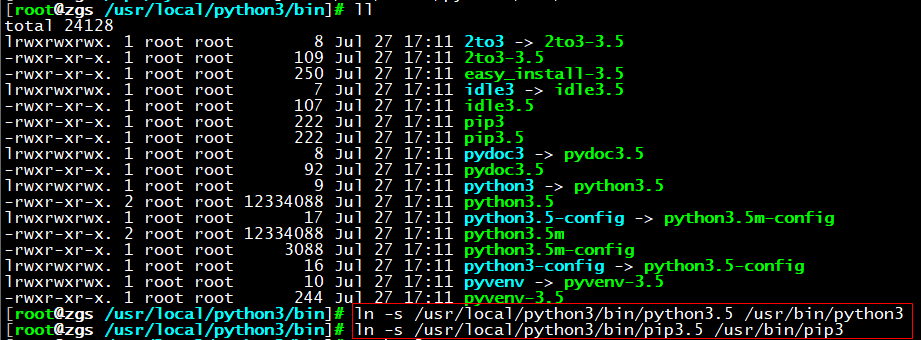
⑤查看python3与pip3版本
python3

pip3 -V

升级pip3版本:pip3 install --upgrade pip
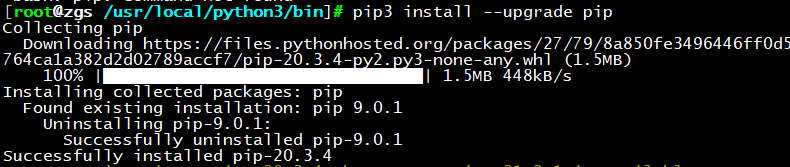
三、安装Mysql
https://www.cnblogs.com/zhangguosheng1121/p/14568473.html
四、安装Redis
https://www.cnblogs.com/zhangguosheng1121/p/11988497.html
五、安装Nginx
https://www.cnblogs.com/zhangguosheng1121/p/11994605.html
六、运行uswgi
①复制项目至/opt下
②安装项目依赖
pip3 install -r requirements.txt -i https://pypi.tuna.tsinghua.edu.cn/simple/
③安装uswgi
pip3 install uwsgi -i https://pypi.tuna.tsinghua.edu.cn/simple/
④做软链接
ln -s /usr/local/python3/bin/uwsgi /usr/bin/uwsgi
⑤安装pyodbc(另外装)
yum install unixODBC unixODBC-devel -y
pip3 install pyodbc -i https://pypi.tuna.tsinghua.edu.cn/simple/
⑥配置uwsgi,在项目目录下创建uwsgi.ini
[uwsgi] socket=0.0.0.0:8000 # 配置nginx代理时使用 #http=0.0.0.0:8000 chdir=/opt/TSDRM_ADG #module=TSDRM.wsgi:application wsgi-file=/opt/TSDRM_ADG/TSDRM/wsgi.py master=True process=4 pidfile=/opt/TSDRM_ADG/TSDRM-master.pid vacuum=True max-requests=5000 daemonize=/opt/TSDRM_ADG/log/wsgi.log static-map=/static=/opt/TSDRM_ADG/static
⑦开启uwsgi:uwsgi --ini uwsgi.ini
重启uwsgi:uwsgi --reload TSDRM-master.pid
⑧重启nginx,此时项目就可以访问了,只是静态文件未读取
⑨解决静态文件问题:
settings.py文件中写入静态文件物理路径(已经写了):
SITE_ROOT=os.path.join(os.path.abspath(os.path.dirname(__file__)),'..')
STATIC_ROOT = os.path.join(SITE_ROOT,'static')
添加静态文件访问逻辑路径:STATICFILES_DIRS = [os.path.join(BASE_DIR, 'static')]
收集静态文件:python3 manage.py collectstatic
注销掉物理路径:# STATIC_ROOT,SITE_ROOT
重新启动nginx与uwsgi
七、安装wkhtmltopdf
注意:要安装带有qt的软件,不然会报错
①wget https://github.com/wkhtmltopdf/wkhtmltopdf/releases/download/0.12.3/wkhtmltox-0.12.3_linux-generic-amd64.tar.xz
②tar vxf wkhtmltox-0.12.3_linux-generic-amd64.tar.xz
③cp wkhtmltox/bin/wk* /usr/local/bin/
测试使用:
wkhtmltopdf http://www.baidu.com ./test.pdf
④下载中文字体simsun.ttc复制到 linux系统 /usr/share/fonts
下载:http://www.font5.com.cn/font_download.php?id=150&part=1237886897
上传到 linux系统 /usr/share/fonts
开启uwsgi:uwsgi --ini uwsgi.ini killall nginx 开启nginx:systemctl start nginx.service 开启celery: python3 manage.py celery multi start worker -A TSDRM -l info --logfile=/opt/pro/script/log/celerylog.log&&\ python3 manage.py celery multi start beat -A TSDRM -l info --logfile=/opt/pro/script/log/beat.log&&\ python3 manage.py celery multi start flower -A TSDRM -l info --logfile=/opt/pro/script/log/flower.log
八、安装cv_Oracle
1、下载oracle Client:https://www.oracle.com/database/technologies/instant-client/linux-x86-64-downloads.html
2、pip3 install cx_Oracle==5.2 -i https://pypi.tuna.tsinghua.edu.cn/simple/
参考:

## Centos6下Django环境部署 - `-1.离线依赖软件安装` ``` yum install -y --downloadonly --downloaddir=./packages/ openssl-devel yum localinstall -y --nogpgcheck ./packages/*rpm ``` - `0.Centos源修改(先确定是否已装wget)` ``` mv /etc/yum.repos.d/CentOS-Base.repo /etc/yum.repos.d/CentOS-Base.repo.backup wget -O /etc/yum.repos.d/CentOS-Base.repo http://mirrors.aliyun.com/repo/Centos-6.repo yum makecache yum update -y ``` - `1.Python环境部署` + 1.1 安装Python3.5 ``` # 安装依赖 yum -y groupinstall "Development tools" yum install openssl-devel bzip2-devel expat-devel gdbm-devel readline-devel sqlite-devel gcc gcc-c++ -y # 解压 tar -zxvf Python-3.5.4.tgz cd /Python-3.5.4 # 编译 ./configure --prefix=/usr/local/python3 make make install # 建立软链接 ln -s /usr/local/python3/bin/python3.5 /usr/bin/python3 ln -s /usr/local/python3/bin/pip3.5 /usr/bin/pip3 # 查看python3与pip3版本 python3 pip3 -V ``` - `2.安装Redis` + 2.1 下载安装包 ``` wget http://download.redis.io/releases/redis-3.2.1.tar.gz wget http://downloads.sourceforge.net/tcl/tcl8.6.1-src.tar.gz ``` + 2.2 安装redis与tcl ``` sudo tar xzvf tcl8.6.1-src.tar.gz -C /usr/local/ cd /usr/local/tcl8.6.1/unix/ sudo ./configure sudo make sudo make install ``` ``` 1.解压 cd /opt/ tar zxvf ...tar.gz 3.进入redis目录 cd /opt/redis-3.2.1 4.编译安装 make cd src make install 5.测试(对make做检测) make test 7.配置文件 配置文件目录为/usr/local/redis/redis.conf mkdir /etc/redis/ -p >> 配置内容: >> bind:127.0.0.1 >> daemonize yes >> requirepass tesunet >> protected-mode no cp /opt/redis-3.2.1/redis.conf /etc/redis/6379.conf 8.配置服务,开机自启 # redis默认不支持chconfig # edis服务必须在运行级2,3,4,5下被启动或关闭,启动的优先级是90,关闭的优先级是10。 # 头部添加: #!/bin/sh # chkconfig: 2345 90 10 vi /opt/redis-3.2.1/utils/redis_init_script cp /opt/redis-3.2.1/utils/redis_init_script /etc/init.d/redis chmod +x /etc/init.d/redis chkconfig redis on 9.redis服务的启动与关闭 service redis start service redis stop # 强制杀进程 ps -ef|grep redis | grep -v grep|cut -c 9-15|xargs kill -9 ps -ef|grep nginx | grep -v grep|cut -c 9-15|xargs kill -9 ps -ef|grep celery | grep -v grep|cut -c 9-15|xargs kill -9 ``` - `3.安装MySQL` >>> `3.1 免编译方式安装:(方便)` ``` # 解压 tar xvf mysql-5.6.46-linux-glibc2.12-x86_64.tar.gz mv mysql-5.6.46-linux-glibc2.12-x86_64 /usr/local/mysql # 安装 /usr/local/mysql/scripts/mysql_install_db --user=mysql --basedir=/usr/local/mysql --datadir=/usr/local/mysql/data # 复制mysql配置文件 cd /usr/local/mysql/support-files cp my-default.cnf /etc/my.cnf # 添加系统服务 cp mysql.server /etc/init.d/mysql chkconfig mysql on # 添加环境变量 vim /etc/profile >> export MYSQL_HOME="/usr/local/mysql" export PATH="$PATH:$MYSQL_HOME/bin" >> source /etc/profile # 配置 vim /etc/my.cnf >> [mysql] default-character-set=utf8 [mysqld] basedir=/usr/local/mysql datadir=/usr/local/mysql/data port=3306 server_id=1 socket=/tmp/mysql.sock symbolic-links=0 character-set-server=utf8 default-storage-engine=INNODB [mysqld_safe] log-error=/var/log/mysqld.log pid-file=/var/run/mysqld/mysqld.pid # 启动mysql service mysql start # 设置密码 mysqladmin -u root password 'password' # 令所有用户可以访问 GRANT ALL PRIVILEGES ON *.* TO 'root'@'%' IDENTIFIED BY 'password' WITH GRANT OPTION; FLUSH PRIVILEGES; ``` # `3.2 cmake编译方式安装:` >>> + 0.检查系统是否安装其他版本的MYSQL数据 ``` yum list installed | grep mysql yum -y remove mysql-libs.x86_64 ``` + 1.检查Linux版本(忽略) ``` [root@mysqlcmake ~]# cat /etc/redhat-release CentOS release 6.10 (Final) [root@mysqlcmake ~]# uname -r # 内核 2.6.32-754.17.1.el6.x86_64 [root@mysqlcmake ~]# uname -m # 系统版本 x86_64 ``` + 2.安装cmake ``` # cmake下载地址:https://cmake.org/files/v2.8/ tar xzf cmake-2.8.8.tar.gz cd cmake-2.8.8 # >> CMake has bootstrapped. Now run gmake. ./configure --prefix=/opt/cmake gmake make&&make install cd .. ln -s /opt/cmake/bin/cmake /usr/local/bin/cmake ``` + 3.安装依赖包 ``` yum install ncurses-devel -y ``` + 4.添加用户和组(忽略) ``` groupadd mysql useradd mysql -s /sbin/nologin -M -g mysql -s表示指定用户所用的shell,此处为/sbin/nologin,表示不登录。 -M表示不创建用户主目录。 -g表示指定用户的组名为mysql。 ``` + 4.安装MySQL ``` tar xzf mysql-5.5.62.tar.gz cd mysql-5.5.62 cmake . -DCMAKE_INSTALL_PREFIX=/opt/mysql \ -DMYSQL_DATADIR=/opt/mysql/data \ -DMYSQL_UNIX_ADDR=/opt/mysql/tmp/mysql.sock \ -DWITH_EXTRA_CHARSETS=gbk,gb2312,utf8,ascii \ -DENABLED_LOCAL_INFILE=ON \ -DWITH_INNOBASE_STORAGE_ENGINE=1 \ -DWITH_FEDERATED_STORAGE_ENGINE=1 \ -DWITH_BLACKHOLE_STORAGE_ENGINE=1 \ -DWITHOUT_EXAMPLE_STORAGE_ENGINE=1 \ -DWITHOUT_PARTITION_STORAGE_ENGINE=1 \ -DWITH_FAST_MUTEXES=1 \ -DWITH_ZLIB=bundled \ -DENABLED_LOCAL_INFILE=1 \ -DWITH_READLINE=bundled \ -DWITH_EMBEDDED_SERVER=1 \ -DWITH_DEBUG=0 \ -DDEFAULT_CHARSET=utf8 \ -DDEFAULT_COLLATION=utf8_general_ci make&&make install ``` + 5.创建MySQL数据库配置文件并对数据库目录授权 ``` # MySQL5.5数据库默认为用户提供了多个配置文件模板,但是MySQL5.6的support-files目录下已经没有配置文件模板了 cd /root/Downloads/mysql-5.5.62 cp support-files/my-small.cnf /etc/my.cnf # 用最小的文件,生产可以根据硬件选择:my-innodb-heavy-4G.cnf ``` + 6.配置环境变量 ``` echo 'export PATH=/opt/mysql/bin:$PATH' >> /etc/profile tail -l /etc/profile source /etc/profile echo $PATH ``` + 7.初始化数据库文件 ``` chown -R mysql.mysql /opt/mysql/ chown -R 1777 /tmp/ # 1777 粘贴位,作用是让用户无法删除文件,只可以进行读写 cd /opt/mysql/scripts/ ./mysql_install_db --basedir=/opt/mysql/ --datadir=/opt/mysql/data --user=mysql # --basedir=/opt/mysql/为MySQL的安装路径,--datadir为数据文件目录。 # 另,注意mysql_install_db和MySQL5.1的路径不同,MySQL5.1不在MySQL bin路径下了 ``` + 8.配置并启动MySQL数据库 ``` cd /root/Downloads/mysql-5.5.62 cp support-files/mysql.server /etc/init.d/mysqld chmod +x /etc/init.d/mysqld /etc/init.d/mysqld start # 解决错误 # mysqld_safe Directory '/opt/mysql-5.5.62/tmp' for UNIX socket file don't exists. mkdir /opt/mysql-5.5.62/tmp chown -R mysql.mysql /opt/mysql/ ``` + 9.初始化密码 ``` /opt/mysql/bin/mysqladmin -u root password 'password' ``` + 10.删除无用配置 ``` select user,host from mysql.user; delete from mysql.user where user=''; delete from mysql.user where host='mysqlcmake'; # 可能是你设置的host delete from mysql.user where host='::1'; 剩下: +------+-----------+ | user | host | +------+-----------+ | root | 127.0.0.1 | | root | localhost | +------+-----------+ ``` + 11.开机自启 ``` chkconfig mysqld on chkconfig --list mysqld ``` + 12.查看系统安装语言 ``` cat /etc/sysconfig/i18n # 如果没有,则添加LANG="en_US.UTF-8" ``` - `4.安装Nginx` ``` # nginx前置库 yum install -y gcc pcre pcre-devel openssl openssl-devel gd gd-devel # 在/home目录下 wget http://nginx.org/download/nginx-1.13.7.tar.gz # 解压/配置 tar -zxvf nginx-1.13.7.tar.gz cd nginx-1.13.7 ./configure make make install # 备份nginx配置文件 cd /usr/local/nginx/conf/ cp nginx.conf nginx.conf.bak # 修改nginx配置(删除原有的) worker_processes 1; events { worker_connections 1024; } http { include mime.types; default_type application/octet-stream; sendfile on; server { listen 80; server_name localhost; charset utf-8; location / { include uwsgi_params; uwsgi_pass 0.0.0.0:8007; uwsgi_param UWSGI_SCRIPT TSDRM.wsgi; uwsgi_param UWSGI_CHDIR /var/www/html/TSDRM; } location /static/ { alias /var/www/html/TSDRM/static/; } } } # 启动nginx /usr/local/nginx/sbin/nginx # /usr/local/nginx/sbin/nginx -t 检查 # /usr/local/nginx/sbin/nginx -s reload 重启nginx ``` - `5.配置运行uwsgi` ``` # 复制项目至/opt/ 创建TSDRM_ADG,unzip TSDRM_ADG pip3 install -r requirements.txt -i https://pypi.tuna.tsinghua.edu.cn/simple/ pip3 install uwsgi -i https://pypi.tuna.tsinghua.edu.cn/simple/ ln -s /usr/local/python3/bin/uwsgi /usr/bin/uwsgi # pyodbc另外装 yum install unixODBC unixODBC-devel -y pip3 install pyodbc -i https://pypi.tuna.tsinghua.edu.cn/simple/ # 配置uwsgi # 在项目目录下创建uwsgi.ini [uwsgi] socket=0.0.0.0:8007 # 配置nginx代理时使用 #http=0.0.0.0:8000 chdir=/opt/TSDRM_ADG #module=TSDRM.wsgi:application wsgi-file=/opt/TSDRM_ADG/TSDRM/wsgi.py master=True process=4 pidfile=/opt/TSDRM_ADG/TSDRM-master.pid vacuum=True max-requests=5000 daemonize=/opt/TSDRM_ADG/log/wsgi.log static-map=/static=/opt/TSDRM_ADG/static uwsgi --ini uwsgi.ini # 重启uwsgi uwsgi --reload TSDRM-master.pid # 重启nginx # 此时项目就可以访问了,只是静态文件未读取??? # 解决静态文件问题 # settings.py文件中写入静态文件物理路径(已经写了) SITE_ROOT=os.path.join(os.path.abspath(os.path.dirname(__file__)),'..') STATIC_ROOT = os.path.join(SITE_ROOT,'static') # 添加静态文件访问逻辑路径 STATICFILES_DIRS = [ os.path.join(BASE_DIR, 'static') ] # 收集静态文件 python3 manage.py collectstatic # 注销掉物理路径 # STATIC_ROOT,SITE_ROOT # 重新启动nginx与uwsgi ``` - `8.wkhtmltopdf安装` ``` # 注意:要安装带有qt的软件,不然会报错 cd ~ wget https://github.com/wkhtmltopdf/wkhtmltopdf/releases/download/0.12.3/wkhtmltox-0.12.3_linux-generic-amd64.tar.xz tar vxf wkhtmltox-0.12.3_linux-generic-amd64.tar.xz cp wkhtmltox/bin/wk* /usr/local/bin/ # 下载中文字体simsun.ttc复制到 linux系统 /usr/share/fonts docker cp /root/Downloads/simsun.ttc 容器ID:/usr/share/fonts 测试使用: wkhtmltopdf http://www.baidu.com ./test.pdf ``` - `9.安装cv_Oracle` ```` 1.下载oracle Client https://www.oracle.com/database/technologies/instant-client/linux-x86-64-downloads.html 2.安装脚本 #!/bin/bash # INSTALL ORACLE INSTANT CLIENT # ################################# # NOTE: Oracle requires at least 1176 MB of swap (or something around there). # If you are using CentOS in a VMWare VM, there's a good chance that you don't have enough by default. # If this describes you and you need to add more swap, see the # "Adding a Swap File to a CentOS System" section, here: # http://www.techotopia.com/index.php/Adding_and_Managing_CentOS_Swap_Space # Install basic dependencies sudo yum -y install libaio bc flex echo "Now go get some the following two RPMs ..." echo "- basic: oracle-instantclient11.2-basic-11.2.0.3.0-1.x86_64.rpm" echo "- SDK/devel: oracle-instantclient11.2-devel-11.2.0.3.0-1.x86_64.rpm" echo "... from this URL: http://www.oracle.com/technetwork/topics/linuxx86-64soft-092277.html" echo "WARNING: It's pretty annoying, they make you sign up for an Oracle account, etc." echo 'I will assume you have put these two files are into ~/Downloads' echo "Press any key once you're ready" && read -n 1 -s sudo rpm -ivh /opt/oracle-instantclient11.* # SET ENVIRONMENT VARIABLES # ############################# # Source for this section: http://cx-oracle.sourceforge.net/BUILD.txt # (SIDENOTE: I had to alter it by doing some digging around for where the Oracle RPMs really installed to; # if you ever need to do this, do a command like this: # rpm -qlp ) echo '# Convoluted undocumented Oracle bullshit.' >> $HOME/.bashrc echo 'export ORACLE_VERSION="11.1"' >> $HOME/.bashrc echo 'export ORACLE_HOME="/usr/lib/oracle/$ORACLE_VERSION/client64/"' >> $HOME/.bashrc echo 'export PATH=$PATH:"$ORACLE_HOME/bin"' >> $HOME/.bashrc echo 'export LD_LIBRARY_PATH=$LD_LIBRARY_PATH:"$ORACLE_HOME/lib"' >> $HOME/.bashrc . $HOME/.bashrc # INSTALL cx_Oracle # ##################### pip3 install cx_Oracle==5.2 -i https://pypi.tuna.tsinghua.edu.cn/simple/ ```` - `10.supervisor启动后台进程` ``` pip3 install supervisor -i https://pypi.tuna.tsinghua.edu.cn/simple/ # 如果在debian系统,已经存在该命令 ln -s /usr/local/python3/bin/echo_supervisord_conf /usr/bin/echo_supervisord_conf ln -s /usr/local/python3/bin/supervisorctl /usr/bin/supervisorctl ln -s /usr/local/python3/bin/supervisord /usr/bin/supervisord # 生成配置文件 echo_supervisord_conf > /etc/supervisord.conf # 修改配置文件 [program:uwsgi] command=uwsgi --ini uwsgi.ini directory=/TSDRM/ numprocs=1 stdout_logfile=/TSDRM/log/spvs_uwsgi_std.log stderr_logfile=/TSDRM/log/spvs_uwsgi_err.log autostart=true autorestart=true startsecs=10 stopwaitsecs=600 priority=15 [program:celery.worker] command=python3 manage.py celery -A TSDRM worker -l info --logfile=/TSDRM/log/worker.log directory=/TSDRM/ numprocs=1 stdout_logfile=/TSDRM/log/spvs_worker_std.log stderr_logfile=/TSDRM/log/spvs_worker_err.log autostart=true autorestart=true startsecs=10 stopwaitsecs=600 priority=16 [program:celery.flower] command=python3 manage.py celery -A TSDRM flower -l info --logfile=/TSDRM/log/flower.log directory=/TSDRM/ numprocs=1 stdout_logfile=/TSDRM/log/spvs_flower_std.log stderr_logfile=/TSDRM/log/spvs_flower_err.log autostart=true autorestart=true startsecs=10 stopwaitsecs = 600 priority=17 [program:celery.beat] command=python3 manage.py celery -A TSDRM flower -l info --logfile=/TSDRM/log/beat.log directory=/TSDRM/ numprocs=1 stdout_logfile=/TSDRM/log/spvs_beat_std.log stderr_logfile=/TSDRM/log/spvs_beat_err.log autostart=true autorestart=true startsecs=10 stopwaitsecs = 600 priority=18 # 启动 supervisord -c /etc/supervisord.conf





 浙公网安备 33010602011771号
浙公网安备 33010602011771号